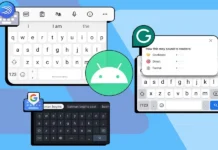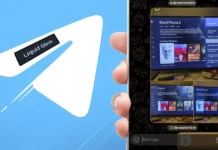El servicio de vídeos en streaming de Google cuenta con una legión de usuarios que acceden a YouTube para escuchar música de forma habitual. El problema es que esta app cuenta con sus limitaciones.
Algunas de ellas se deben a que Google quiere que pagues una suscripción si quieres disfrutar de todas las funciones que ofrece YouTube, y otras sencillamente no están disponibles en esta plataforma.
Igual que ya te explicamos cómo usar YouTube con la pantalla apagada, hoy te vamos a mostrar cómo crear una cola de reproducción de YouTube usando Chromecast.
Crea colas de reproducción en YouTube de forma muy sencilla gracias a Chromecast

Ya te hemos dicho que la aplicación de YouTube para dispositivos móviles es un tanto limitada. Pero la versión para Smart TV ofrece una experiencia de usuario nefasta. Es cierto que puedes encontrar muy buenas alternativas a YouTube para Android TV, pero igual quieres usar la herramienta oficial.
Por suerte, si tienes un Chromecast podrás sacarle mucho más partido a YouTube del que te imaginas. Más que nada porque vas a poder crear colas de reproducción de una forma muy sencilla.
De esta manera, vas a poder crear una cola con tus canciones preferidas para que se vayan reproduciendo seguidas. Con ello, te evitas el tener que ir cambiando la música tú, sino que se irá reproduciendo sola para que estés más cómodo.

Lo mejor de todo, es que el proceso es sumamente sencillo, como podrás comprobar más adelante.
- El primer paso será reproducir cualquier vídeo de YouTube que te interese a través de Chromecast.
- Una vez hayas enviado el contenido a tu Smart TV, busca otra canción o vídeo de YouTube que quieras añadir a la cola de reproducción.
- Al pulsar sobre el vídeo, se abrirá una nueva ventana que te indicará si quieres reproducir el vídeo o añadirlo a la cola. Tan solo deberás seleccionar la segunda opción.
Como te hemos indicado, el proceso es sumamente fácil crear colas de reproducción en YouTube usando Chromecast. Además, podrás ver en todo momento la lista de vídeos en cola que has hecho. ¡Qué más puedes pedir!